Många iPhone-användare tycker att det är nästan omöjligt att synkronisera Outlook-kalendern med iPhone. Men det är inte den faktiska situationen. Outlook är en av de mest användbara tjänsterna som tillhandahålls av Microsoft.
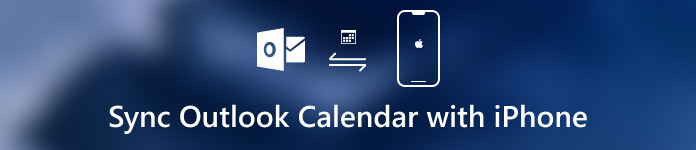
När du vill veta dina scheman som kommer ihåg i Outlook när du vill, rekommenderas det att lägga till Outlook-kalender till din iPhone. Lyckligtvis, i denna artikel, vi räknar ut hur man synkroniserar Outlook kalender med iPhone för dig. Börja bara läsa.
- Del 1: Så här konfigurerar du Outlook Kalender med iPhone
- Del 2: Hur synkroniserar du Outlook Kalender med iPhone via iTunes
- Del 3: Så här synkroniserar du Outlook Kalender med iPhone via iPhone Transfer
del 1. Så här ställer du in Outlook-kalender med iPhone
Det enklaste och enklaste sättet att synkronisera Outlook-kalendern med iPhone är att konfigurera Outlook-kalendern på din iPhone-enhet. Processen på detta sätt är väldigt enkelt att följa. Detta sätt är också mycket effektivt.
Du oroar dig inte för att data går förlorade eller riskerar att övergå om du väljer att ställa in Outlook-kalendern med iPhone. Om du vill synkronisera Outlook-kalendern med iPhone snabbt och enkelt kan du följa nästa steg för att göra det här jobbet.
steg 1: Öppna inställningsapp på din iPhone. Bläddra sedan ner för att hitta kalenderalternativet.
steg 2: Tryck på Kalender för att komma in på en ny sida, där du måste välja Kontonalternativ.
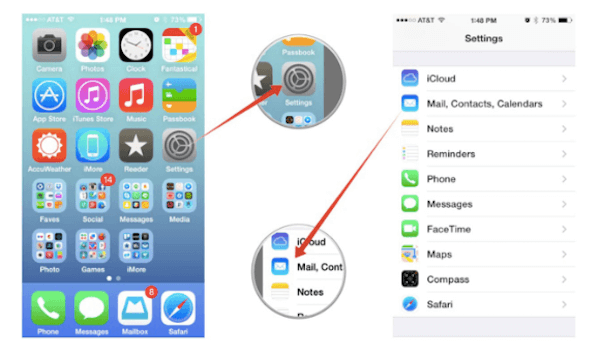
steg 3: Nästa måste du välja Lägg till konto, och när du anger på den nya sidan kan du se att det finns många olika alternativ för dig att välja. Här måste du välja Outlook.com.
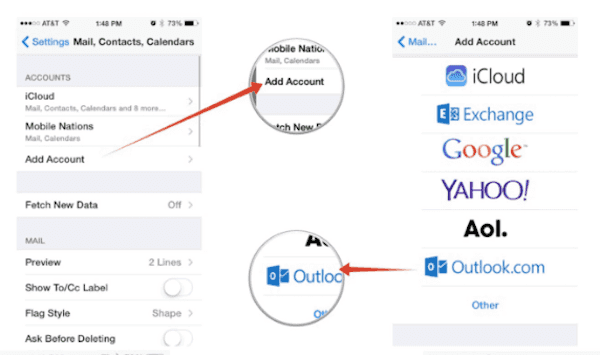
steg 4: Vid denna tidpunkt måste du ange ditt användarnamn och lösenord för Outlook.com och tryck sedan på Nästa i övre högra hörnet.
steg 5: Välj nu att synkronisera kalendrar och allt annat du vill genom att aktivera dem. Slutligen, tryck på Spara-knappen för att spara dina inställningar.
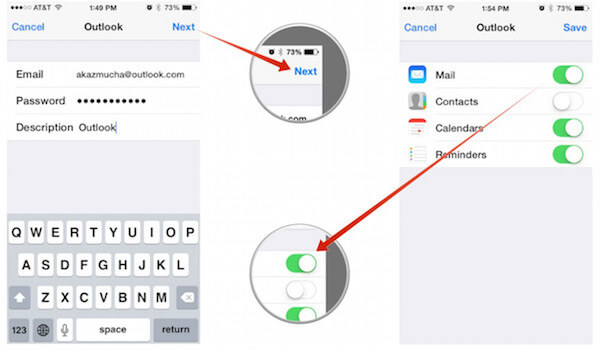
När du har slutfört dessa steg kan du konfigurera Outlook-kalender på din iPhone. Du kan bara använda lagerapplikationen med ditt mikrofonkonto eller tredje part för att synkronisera Outlook-kalendern med iPhone.
Missa inte: Hur Återställa saknade Outlook-mappar i Outlook 2016 / 2013 / 2010
del 2. Så här synkroniserar du Outlook Kalender med iPhone via iTunes
Förutom att synkronisera Outlook-kalendern med iPhone, ger iTunes också en sådan funktion som hjälper dig att synkronisera Outlook-kalendern med iPhone. Den största likheten mellan att synkronisera Outlook-kalendern med iPhone och iTunes är att båda är verkligen säkra på att synkronisera dina data.
Du behöver inte oroa dig för risken för dataförlust. Men när du väljer att använda iTunes för att avsluta processen för att synkronisera Outlook-kalendern med iPhone, behöver du en dator installerad med iTunes och en USB-kabel för att ansluta din iPhone och iTunes.
Om du är intresserad av hur du synkroniserar Outlook-kalendern med iPhone kan du lära dig med nästa guide.
steg 1: Anslut iPhone till datorn
För att starta måste du ansluta din iPhone till datorn via en USB-kabel. Och om du någonsin har anslutit din iPhone till din nuvarande dator innan, när du väl anslutit din iPhone till datorn, öppnas iTunes automatiskt på din dator. Om du aldrig har anslutit en iPhone till den här datorn rekommenderas det att starta iTunes själv.
steg 2: Hitta Info-sektionen
När din iPhone har upptäckts av iTunes, kommer den att visa lite information om din enhet. Och du kan se en iPhone-ikon i det vänstra hörnet av gränssnittet. Klicka på den här enhetsikonen, och sedan kan du se en lista i den vänstra delen. Välj Info-alternativet i den här menyn.
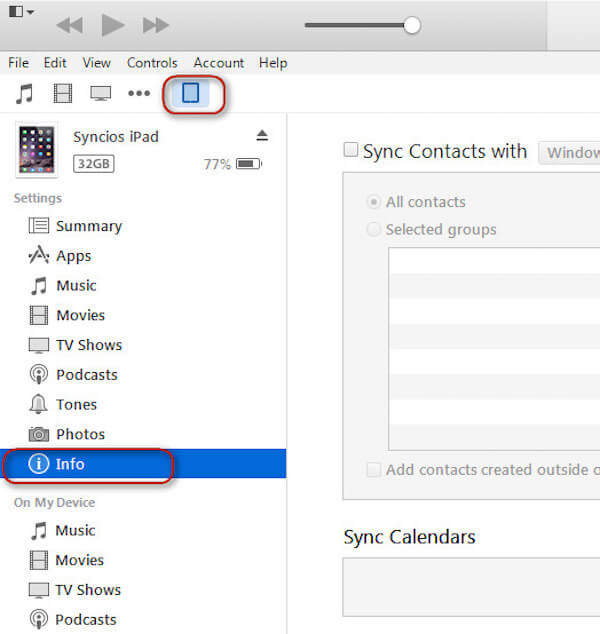
steg 3: Välj att synkronisera kalendrar
I Info-sektionen måste du hitta Kalendrar, och i kalenderavsnittet hittar du ett fyllnadsalternativ som säger Synkroniseringskalender från. Här måste du välja Outlook så att iTunes kan veta var det behöver dra och trycka på data.
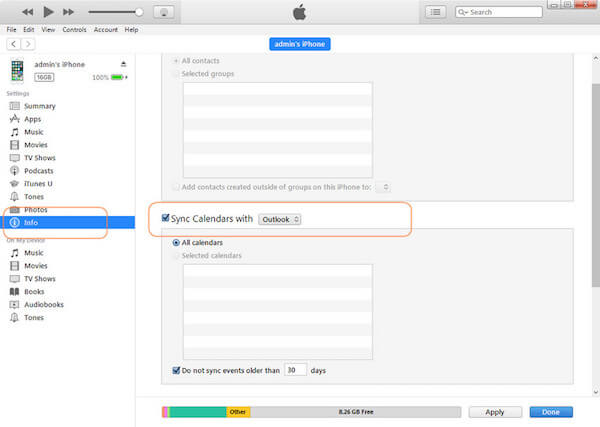
steg 4: Börja synkronisera kalendrar
Här har du möjlighet att synkronisera alla kalendrar, eller välj specifika kalendrar vad du vill synkronisera. Välj bara lämpligt alternativ som du vill. När du är säker, klicka på Apply-knappen för att starta synkroniseringsprocessen. Det tar några minuter.
del 3. Så här synkroniserar du Outlook Kalender med iPhone via iPhone Transfer
Förutom att synkronisera Outlook-kalendern med iPhone-enheten och iTunes, kan du också avsluta processen med hjälp av en programvara från tredje part. Apeaksoft iPhone Transfer är en sådan överföringsprogramvara som du kan lita på, med vilken du kan överföra data för iPhone, iPad och iPod flexibelt. Dessutom kan Apeaksoft iPhone Transfer säkerhetskopiera textmeddelanden, kontakter, bilder, musik och mer mellan iOS-enhet och dator eller från iOS till iTunes. Du kan njuta av en säker, snabb och enkel övergång med en sådan underbar överföring.
Här är den detaljerade guiden som du kan följa.
steg 1: Ladda ner iPhone Transfer
Först och främst behöver du besöka Apeaksoft hemsida för att hitta hämtningslänken för Apeaksoft iPhone Transfer. När du hittar det, ladda bara och installera det på din dator. Sedan starta det och registrera det med din e-postadress och registreringskod.
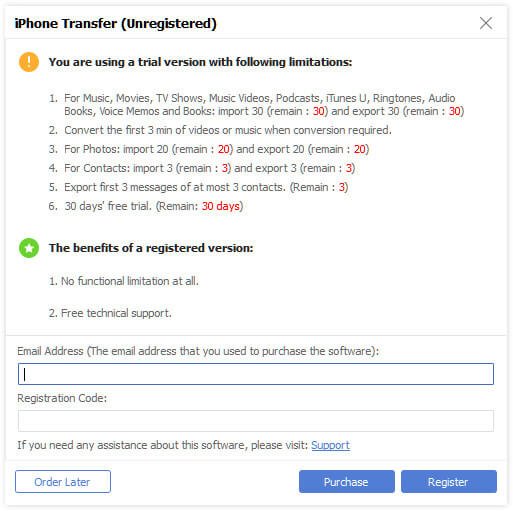
steg 2: Anslut iPhone till datorn
Nu måste du ansluta din iPhone till datorn via en USB-kabel så att iPhone Transfer kan synkronisera Outlook-kalendern med iPhone åt dig. När din iPhone upptäcks av denna programvara kan du se din iPhones information i gränssnittet.

steg 3: Synkronisera Outlook-kalendern med iPhone
Vid denna tidpunkt kan du välja var du vill lägga till Outlook-kalender till. Markera den och välj sedan Lägg till för att synkronisera Outlook-kalendern med iPhone. Processen tar ett tag, vänta bara ett ögonblick.

När din iPhone-kalender inte synkroniseras om du vill synkronisera Outlook-kalendern med iPhone kan du besöka nästa länk för att få mer information.
Slutsats
För att göra ditt liv bekvämare är det tillgängligt att synkronisera Outlook-kalendern med iPhone, så att du kan kontrollera scheman på din iPhone överallt och inte kommer att sakna dina påminnelser längre. I den här artikeln har vi listat tre olika sätt för dig att hjälpa dig att synkronisera Outlook-kalendern med iPhone.
Du kan ställa in Outlook-kalender på din iPhone, eller med hjälp av iTunes att synkronisera. Det är också effektivt att använda Apeaksoft iPhone Transfer för att synkronisera Outlook-kalendern med iPhone också. Du kan välja lämplig på från de tre metoderna. Hoppas du kan få något användbart från den här artikeln.




